«Failed to create Dx11 render device» — это крайне серьезная проблема для игроков Dota 2. Ошибка может появляться как во время игрового процесса, так и при изначальном запуске игры. Сразу стоит отметить, что такие тривиальные решения, как перезагрузка ПК, обновление графических драйверов и переустановка игры не помогают в данном случае.
В сегодняшней статье мы поделимся с вами решениями, которые были проверены другими пользователями и которые действительно работают.
- Решение «Failed to create Dx11 render device»
- Решение №1 Прописать -dx11 в параметрах запуска
- Решение №2 Переход на Vulkan API
- Решение №2 Установка обновлений (для Windows 7)
- Параметры запуска в Dota 2 для слабых ПК
- Как установить параметры запуска в Дота 2
- Параметры запуска Дота 2 для повышения ФПС
- Параметры запуска Дота 2 для повышения фпс 2022
- Параметры запуска для Доты 2 для повышения фпс
- Как включить поддержку Vulkan для Dota 2?
- Минимальные системные требования Vulkan
- Полезные параметры запуска Dota 2
- Полезные настройки Dota 2
- Как установить параметры запуска Дота 2?
- Полезные параметры запуска для Доты
- Что такое DOTA 2
- Минимальные системные требования к игре
- Настройка игры для поднятия FPS
- Параметры запуска Dota 2 для слабого компьютера
- Оптимизация игры для слабых ПК
- Как оптимизировать и выжать максимум FPS в Доте на слабом ПК
- Освободить место на диске
- Отключить ненужные программы
- Отключить оверлеи
- Обновить драйвера видеокарты, скачать драйвера для Dota 2
- Отключить эффекты Windows
- Включить режим производительности
- Максимально снизить настройки графики в Dota 2
- Увеличить файл подкачки, если не хватает оперативной памяти для Dota 2
- Как разогнать видеокарту для Dota 2
- Как разогнать процессор на слабом ПК
- Что делать, если ничего не помогло
- Мнения экспертов и профессионалов
- Выводы
Решение «Failed to create Dx11 render device»
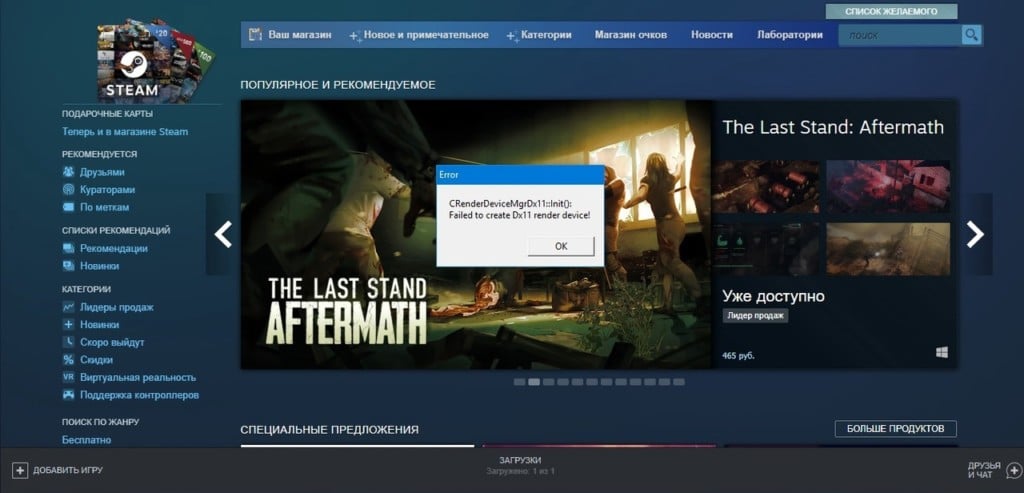
Решение №1 Прописать -dx11 в параметрах запуска
«Не удалось создать устройство визуализации DirectX 11» — один из вариантов перевода текста ошибки. Какие из этого можно сделать выводы? Возможно, Dota 2 пытается запуститься в режиме DirectX 11, но ей это не удается по тем или иным причинам. К счастью, эту проблему можно решить, вписав всего пять символов в параметры запуска игры. Попробуйте сделать следующее:
- запустите клиент Steam;
- нажмите ПКМ на Dota 2 и выберите «Свойства»;
- найдите раздел «Параметры запуска»;
- вставьте в пустую строку значение -dx11;
Решение №2 Переход на Vulkan API
Некоторые пользователи утверждают, что избавиться от «Failed to create Dx11 render device» можно, переключив игру на API Vulkan. Точно также откройте параметра запуска Dota 2, но вместо -dx11 впишите -vulkan. Ошибка в таком случае исчезнет практически наверняка. Кроме того, если у вас видеокарта от AMD, может повыситься внутриигровой FPS. Впрочем, ряд игроков жалуется, наоборот, на сниженный FPS.
Решение №2 Установка обновлений (для Windows 7)
Дождитесь окончания установки обновления и перезагрузите ПК. После такой несложной процедуры Dota 2 должна запускаться без ошибки «Failed to create Dx11 render device».
Нужно отметить, что Valve убрала для Dota 2 поддержку 32-битных ОС и DirectX 9. Другими словами, теперь для нормальной игры вам потребуется 64-битная Windows и видеокарта, поддерживающая DirectX 11.
Параметры запуска в Dota 2 для слабых ПК
Параметры запуска в доте 2 для слабых пк могут помочь вам избавиться от низкого ФПС даже на старом и слабом железе. Важно соблюдать синтаксис и вписывать команды строго в соответствии с примерами в этой статье.
Чтобы открыть параметры запуска вам нужно зайти в Steam, в свою библиотеку игр и нажать на Dota 2 правой кнопкой мыши.
Далее у вас открывается окно, в котором уже есть параметры запуска. Дальше заходить никуда не нужно.
Строка параметров запуска
В эту строку с таким же синтаксисом необходимо вписывать команды.
Как установить параметры запуска в Дота 2
Заходим в параметры запуска и вводим команды поочередно. Пример:
-console -novid -map dota
Команды активируются автоматически. Вам нужно просто закрыть окно и запустить игру. После ввода команд из примера у вас сразу после загрузки игры будет открываться окно консоли, не будет заставки и карта доты будет прогружаться автоматически. Об этом более подробно.
Параметры запуска Дота 2 для повышения ФПС
Как мы писали выше, команды вводятся со строгим синтаксисом. Если вы нарушили написание одной команды, то именно она не будет работать. Если вы, допустим, написали: «-console-novid», то, следовательно, обе команды не будут работать.
Все эти параметры запуска помогут вам повысить ФПС, а некоторые просто ускорят загрузку игры и матчей. Вписывая их, учитывайте особенности синтаксиса.
Параметры запуска Дота 2 для повышения фпс 2022

Если пользователю не хватает FPS для комфортной игры в Dota 2, появляется необходимость заняться его повышением. Какие инструменты окажутся полезны? Таковых действительно много, включая параметры запуска.
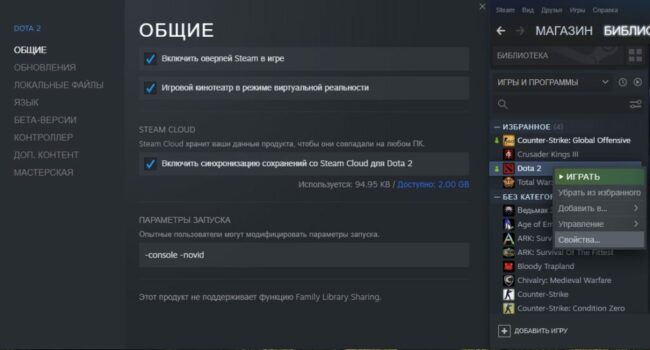
Прежде, чем разобрать конкретные параметры запуска, пользователи должны узнать, как они устанавливаются. Для таких целей необходимо сделать следующее:
- Понадобится открыть на своем компьютере приложение Стима.
- Перейти в раздел библиотеки, где показываются все установленные игры.
- В списке нужно обнаружить Доту 2 и нажать на нее правой кнопкой мыши.
- Выбрать свойства, а уже потом увидеть пустую строку.
- В нее необходимо вставить желаемую команду и сохранить результат.
Как только действия, описанные ранее, будут выполнены, пользователи установили параметры запуска, которые их интересуют. Это работает буквально с любой командой, которая только существует. Особых трудностей в процессе возникнуть не должно.
Параметры запуска для Доты 2 для повышения фпс

Параметры запуска, сами по себе, представляют собой специальные команды, которые учитываются Dota 2 перед открытием. С их помощью можно показать, на что конкретно нужно обращать внимание и не только. Вместе с этим: существует множество действительно полезных параметров запуска, которые могут помочь увеличить конечный FPS, сделав игровой процесс более плавным и комфортным для участника. Далее будут разобраны наиболее интересные варианты из тех, что есть.
- -Autoconfig — первый параметр запуска, который может быть использован. Он предлагает сбросить графические настройки, установленные пользователем до стандартного значения. Так можно подобрать оптимальный вариант параметров, исходя из реальной производительности.
- -High — активировать высокий приоритет для Доты 2 во время ее запуска. Это означает, что компьютер будет отдавать ей больше всего ресурсов, имеющихся в его распоряжении.
- -Dx9 или -Dx11 — предлагает установить конкретную версию DirectX, которая используется Дотой 2. На выбор есть DirectX 9 или Directx 11.
- -32bit — специальная команда, предлагающая запускать Доту 2 с помощью 32-битного клиента. Таким образом она начнет потреблять гораздо меньше ОЗУ, которые есть.
- + fps_max 144 — предлагает установить максимальное количество кадров, которые воспроизводятся за одну секунду. При желании значение 144 можно убрать и выбрать то, что является более оптимальным для пользователя.
- +Mat_hdr_level — предлагает выбрать уровень цветовых эффектов. При выборе значения 0 игра перестанет требовать ресурсы ПК. Если установить цифру 2, то можно получить более четкую детализацию игрового процесса, но компьютер будет нагружен.
- +R_rootlod — предлагает выбрать общий уровень детализации в игре. Самый низкий — это 2. Самый высокий, наоборот, это 0.
- +R_shadowrendertotexture — команда, которая предлагает выбрать уровень детализации всех теней. Единица предлагает выбрать высокие настройки, а 0 — низкие!
- +R_waterforceexpensive — команда, предлагающая выбрать общий уровень детализации воды. 0 предлагает установить максимально низкий уровень, а двойка — самый высокий.
- -Noaafonts — предлагает избавиться от сглаживания во время обработки и демонстрации всех шрифтов.
- -Prewarm — предлагает заняться загрузкой всех ресурсов, которые окажутся полезны для Dota 2 до момента демонстрации основного экрана. Так можно ускорить свой процесс попадания в матч.
- -Nod3d9ex — предлагает отключить работу Windows Aero.
- -Threads 6 — позволяет выбрать общее количество ядер, который будут использоваться процессором во время запуска Dota 2. Тут нужно установить свое значение, исходя из имеющего железа.
Остается воспользоваться каждым моментом, упомянутым ранее, благодаря чему пользователь получит возможность наслаждаться игровым процессом с максимально высоким показателем FPS, не иначе!
В Dota 2 у пользователей достаточно часто возникают некоторые проблемы с производительностью компьютера. Поэтому до сих пор актуален вопрос, касающийся повышения FPS.
Существует достаточно много параметров запуска, которые предлагают пользователям повысить свой FPS. Наиболее интересные варианты, что удастся найти, имеют следующий вид:
- -Autoconfig — это специальный параметр запуска, предлагающий сбросить все настройки, установленные пользователем, до стандартного состояния.
- -High — это специальный параметр запуска, способный предложить запустить игру в высоком приоритете. Это положительным образом отразится на конечном FPS.
- -32Bit — предлагает открыть клиент игры через 32-битную архитектуру. Таким образом пользователи смогут значительно улучшить производительность своего компьютера.
- + Fps_max 120 — установить максимум кадров, которые будут воспроизводиться за одну секунду при открытии Dota 2. Стоит устанавливать собственное значение, исходя из производительности ПК.
- +Mat_hdr_level — это команда, которая предлагает редактировать цветовые эффекты, а вернее их уровень. Уменьшив его, пользователи получат большую производительность, которая их изначально интересовала.
- +R_rootlod 2 — это команда, предлагающая уменьшить уровень детализации всей графики. Безусловно, это влияет на конечный ФПС.
- +R_shadowrendertotexture 0 — команда, позволяющая настроить общий уровень детализации воды. 0 в конце — низкие настройки, а 2, наоборот, высокие!
- -NoAafonts — избавиться от сглаживания, которое выставляется во время обработки и выводе шрифтов на экране пользователей.
- -Threads 6 — установить общее количество ядер, используемых процессором во время игры.
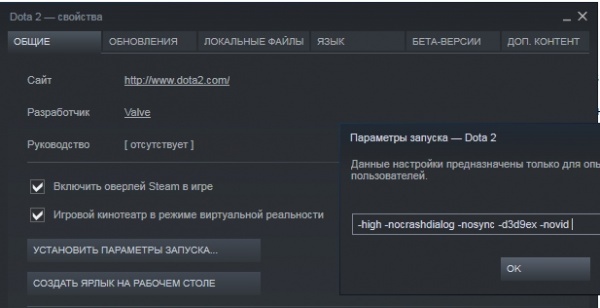
Это основные параметры запуска, которые нужно использовать для повышения FPS. Достаточно ввести их в соответствующую строку, находящуюся в свойствах игры, обзавестись желаемым результатом.

Я маяк мудрости в океане невежества!
Эта статья или раздел в процессе перевода на русский.
Вы можете помочь улучшить её, делая правки на основе содержания английской статьи.

Маленькая иконка шестерни слева вверху открывает меню настроек.
Настройки игры позволяют игроку изменить множество аспектов игры. Настройки разделены на 3 главных категории. Управление, настройки игрового процесса и видео/звук. Настройки управления имеют категории игрового процесса и наблюдения.
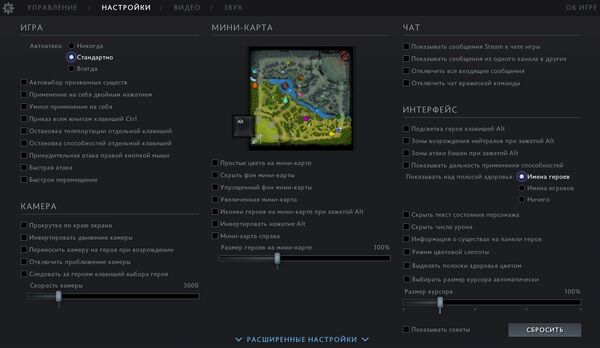
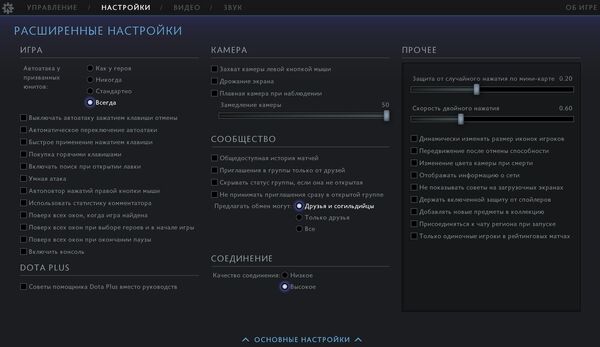
Меню расширенных настроек.
Настройки это вторая вкладка в меню настроек. Она состоит из разделов: игра, мини-карта, камера, профиль, соединение, чат и приложение. Эти настройки затрагивают интерфейс, основное поведение юнитов, приватность профиля игрока и некоторые основные предпочтения.
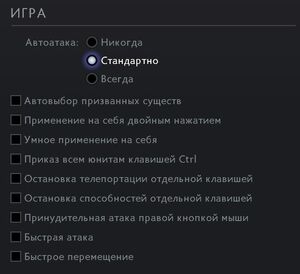
Раздел Игра в настройках.
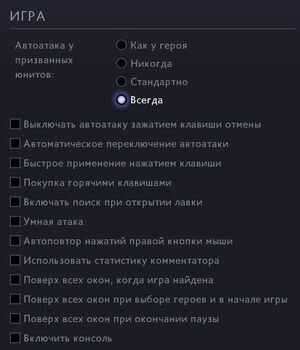
Раздел Игра в расширенных настройках.

Раздел Мини-карта в настройках.
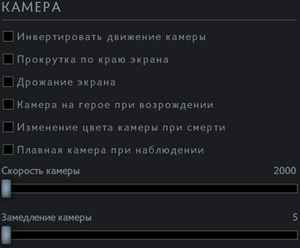
Раздел Камера в настройках.
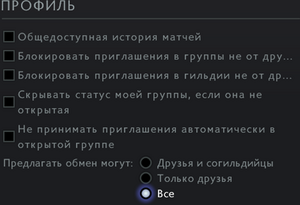
Раздел Профиль в настройках.
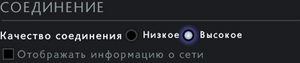
Раздел Соединение в настройках.
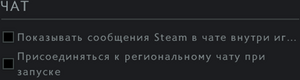
Раздел Чат в настройках.

Раздел Приложение в настройках.
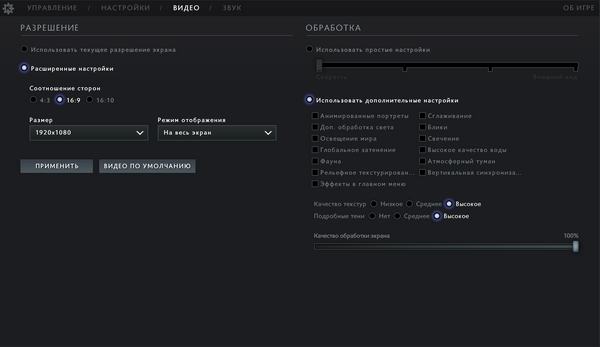
Меню видео настроек.
Настройки видео это третья вкладка в меню настроек. Она состоит из настроек влияющих на производительность игры, таких как обработка, разрешение, освещение и вертикальная синхронизация, а также фауны и анимированных портретов.
Нажатие на кнопку Видео по умолчанию автоматически установит все настройки обработки на поддерживаемые компьютером. Разрешение и соотношение сторон будут такими же как и экран игрока.
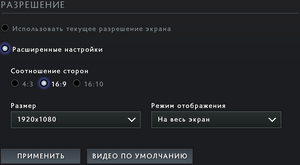
Раздел Разрешение в видео настройках.
Здесь игрок может установить соотношение сторон, разрешение, режим отображения и яркость. За исключением яркости, настройки сохранятся только если нажать кнопку «Применить».
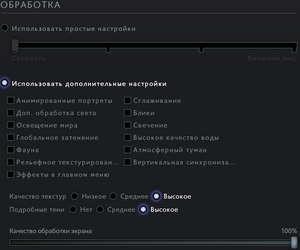
Раздел Обработка в видео настройках.
Здесь игрок может установить другие опции видео, в основном освещение, качество и другие разные настройки. Некоторые настройки применяются мгновенно после изменения, некоторые после закрытия окна настроек. Игрок может изменять всё это нажав на «Использовать дополнительные настройки», или «Использовать простые настройки» и использовать ползунок.
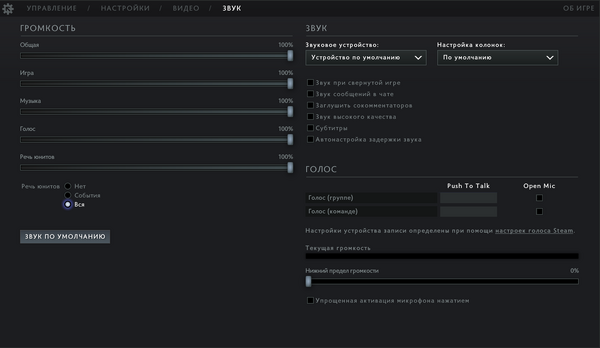
Меню настроек звука.
Настройки звука это четвертая вкладка в меню настроек. Она имеет настройки для громкостей, таких как громкость звуков игры, реплик и музыки, настройки звукового устройства и колонок, настройки голоса и других звуков.
Нажатие кнопки Звук по умолчанию автоматически установит все ползунки громкости на 100%, речь существом на «Вся», включит Звук высокого качества и Автонастройка задержки звука, а другие в этом разделе выключит, установит нижний предел громкости на 6% и выключит упрощенную активацию микрофона нажатием. Звуковое устройство и настройки колонок будут соответствовать имеющимся у игрока.
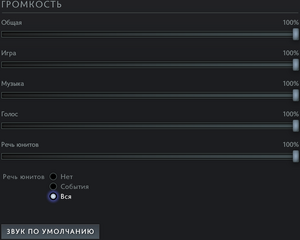
Раздел Громкость в настройках звука.
Здесь игрок может найти множество ползунков звука, которые шкалированы от 0% до 100%, и настройки речи юнитов.
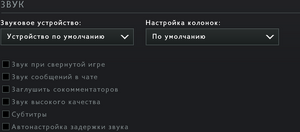
Раздел Звук в настройках звука.
Здесь игрок может выбрать звуковое устройство и настройки колонок, а также некоторые настройки звука.
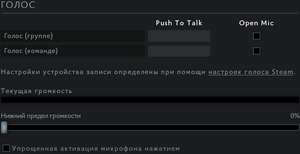
Раздел Голос в настройках звука.
Здесь игрок может найти настройки голосовой связи. Настройки устройства записи определяются настройками голоса Steam игрока.
Vulkan — кроссплатформенный API для 2D и 3D графики, впервые представленный Khronos Group в рамках конференции GDC 2015. Как и OpenGL, Vulkan позволяет с высокой производительностью отображать в реальном времени различные приложения с 3D графикой, такие как игры или интерактивные книги, на всех платформах, а также обеспечивает более высокую производительность и меньшую нагрузку на процессор, аналогично Direct3D 12 и Mantle. Vulkan основан на технологиях AMD в Mantle.
Совсем недавно, компания Valve анонсировала поддержку Vulkan для Dota 2. И многие воспользовались этой функцией, улучшив производительность игры. Vulkan, в отличии от OpenGL, использует меньше ресурсов, за счёт распределения нагрузок на CPU (процессор) и GPU (графический процессор), тем самым повышая производительность игры.
Как включить поддержку Vulkan для Dota 2?

- Открываем программу Steam и заходим в раздел Библиотека.
- Находим игру Dota 2, нажав на неё правой кнопкой мышкой выбираем Свойства.
- В разделе Общее находим кнопку Установить параметры запуска и нажимаем её.
- В текстовое поле вводим: -vulkan
- В разделе Дополнительный контент напротив Dota 2 — Vulkan support ставим галочку.
Как только вы всё это сделали, начнётся загрузка, по её окончанию можете запустить игру и играть. В зависимости от модели вашей видеокарты будет наблюдаться прирост кадров в секунду (fps или фпс) в игре или же наоборот, его уменьшение.
Не забудьте отключить поддержку OpenGL и убрать строчки -dx9, -dx11 или -gl в параметрах запуска, если они были установлены.
Минимальные системные требования Vulkan
- Windows 7/8/10 x64:
NVIDIA 600-series+ (365.19+ driver)AMD 7700+ (Crimson 16.5.2.1+ driver). - NVIDIA 600-series+ (365.19+ driver)
- AMD 7700+ (Crimson 16.5.2.1+ driver).
- Linux x64:
NVIDIA 600-series+ (364.16+ driver)AMD GCN 1.2 (16.20.3 driver). - NVIDIA 600-series+ (364.16+ driver)
- Объём памяти – 2GB.
О проблемах с Vulkan просьба сообщить на github.com. Поддержка Vulkan включена с 24 мая 2016 года в режиме Beta тестирования.
В Dota 2 решает не только навык и знание игры: важно правильно настроить все параметры и горячие клавиши под себя, чтобы без проблем ориентироваться в механиках во время напряженных матчей. Каждый опытный игрок скажет, что это дело личное и каждый настраивает такие мелочи под себя, но мы собрали несколько полезных опций, которые помогут всем вне зависимости от стажа.
Полезные параметры запуска Dota 2
Эти настройки задаются вне самой игры: их нужно включить в параметрах запуска Steam. Чтобы открыть их, нажмите правой клавишей на Dota 2 в вашей библиотеке, выберите пункт «Свойства». На вкладке «Общие» внизу будет текстовое окно «Параметры запуска» — команды, о которых мы напишем ниже, нужно вводить туда. Если вы хотите ввести несколько команд подряд, разделяйте их одним пробелом.
Продолжение истории после рекламы
- -console — включает консоль (по умолчанию открывается на клавишу «~»)
- -noforcemaccel -noforcemspd -useforcedmparms — отключает ускорение мыши
- -high — запускает игру в режиме высокого приоритета
- -novid — отключает вступительные ролики при запуске игры
Полезные настройки Dota 2
Эти настройки изменяются непосредственно внутри игры, в главном меню или во время матча. Почти все из них крайне субъективны, но мы посоветуем варианты, которые популярны среди профессиональных и просто опытных игроков с большим стажем. Не забывайте, что специфические параметры управления можно задать как для всех персонажей, так и для строго определенных.
- «Умное применение на себя». Экономит время на применении предметов и способностей: если зажать клавишу Alt, вы автоматически выберете целью себя.
- «Умная атака». При включенной опции герой автоматически начнет атаковать ближайшего юнита. Некоторым игрокам эта механика не нравится, так что сначала лучше попробуйте.
- «Остановка телепортации отдельной клавишей». Поможет случайно не прервать телепорт в неправильный момент.
- «Принудительная атака правой кнопкой мыши». Делает «денай» союзных криптов проще, т.к. вам не придется зажимать горячую клавишу.
- «Увеличенная мини-карта» и «Иконки героев на мини-карте». Настройки говорят сами за себя: благодаря ним по мини-карте будет чуть проще ориентироваться.
- «Автоповтор нажатия правой клавиши мыши». Включите, если не хотите постоянно кликать мышью для передвижения героя.
Показатели FPS очень важны в любой игре, будь то Dota 2 или CSGO, ведь если они высокие, значит это обеспечивает стабильную и приятную игру для ваших глаз. В данной статье мы попытаемся рассказать, как можно эффективными способами оптимизировать вашу игру и поднять FPS в Dota 2 Reborn.
Настройки видео Dota 2 для повышения FPS
- Если у вас большой монитор, значит на нем поддерживается большое разрешение экрана, тем самым он потребляет больше ресурсов видеокарты для вывода изображения. Поэтому мы бы рекомендовали многим потерять чутка качество картинки, но при этом сделать производительность чуть лучше. Как определиться с выбором разрешения? Его нужно ставить чуть меньше, чем стоит на вашем рабочем столе, если нет такого варианта, оставить родное.
- Используйте режим отображения «В окне без рамки» тогда вы сможете переключаться между программами, такими как браузер, скайп или еще чем-то без каких либо задержек и лагов.
- Далее переходим в «дополнительные настройки», здесь лучше всего оставить галки только на первые три параметра: «Анимированные портреты, Доп. обработка света, Освещение мира» — от всего остального мы отказываемся. Так же можно снять и с этих пунктов, тогда это даст нам еще небольшой прирост к FPS, тогда мы потеряем качество картинки.
- «Качество текстур» — один из важных пунктов, тут мы оставляем его высоким, однако «тени» мы либо вообще убираем, либо делаем среднее.
- «Качество обработки экрана» нужно оставить на 90-100%
Параметры запуска Dota 2 для повышения FPS
- –console — для открытые консоли.
- –high — высокий приоритет ЦП в вашей системе.
- -nod3d9ex — может дать небольшой прирост FPS и более быстрое ALT-TAB.
- -noipx — не загружает IPX соединений, позволяет сэкономить оперативную память.
- -noaafonts — отключает сглаживание шрифтов.
Конфиг Dota 2 для повышения FPSВсе команды можно добавить в ваш конфиг (autoexec.cfg):
Параметрами запуска в Dota 2 называются специальные команды, которые учитываются игрок перед открытием. С их помощью удастся расставить приоритеты того, на что и как нужно обращать внимание.
Как установить параметры запуска Дота 2?
Установить параметры запуска достаточно легко. Достаточно открыть библиотеку Стима на своем компьютере, найти там доту. На нее нужно нажать правой кнопкой мыши, выбрать графу со свойствами. Уже потом нужно вставить в появившееся окно нужные команды, сохранить результат.
Подобным образом устанавливаются параметры запуска и в других играх, включая CS:GO и иных проектах, присутствующих в Steam.
Полезные параметры запуска для Доты
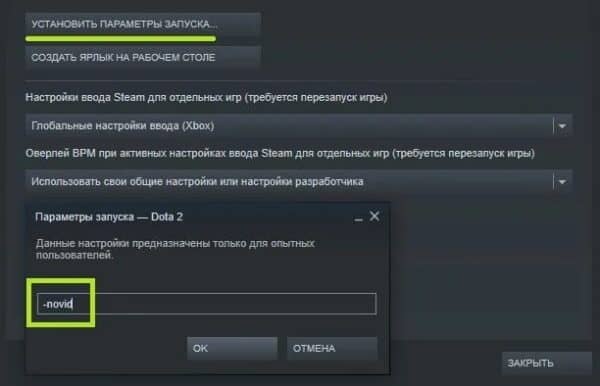
- -Autoconfig — параметр, предлагающий вернуться к стандартным настройкам, установленным игрой изначально.
- -High — задать высокий приоритет для процесса Доты. Компьютер начнет отдавать ему больше имеющейся производительности.
- +Fps_max 0 — предлагает установить лимит по количеству FPS, которое будет воспроизводиться. Важно установить значение, исходя из производительности своего компьютера.
- -Noaafonts — предлагает избавиться от сглаживания во время обработки или демонстрации шрифтов.
- -Prewarm — предлагает обзавестись загрузкой всех ресурсов, которые нужны игре перед демонстрацией главного меню. Значительно ускоряет процесс открытия.
- -Threads 8 — выбрать количество ядер, которые могут использоваться процессором во время игры.
- -Language: Russian — установить язык, на который игра должна быть переведена.
- -Console — активирует консольную строку.
- -Windowed — запускает Доту 2 в режиме окна с рамками, сохраняя производительность.
- -Noborder — вновь запустит игру в режиме окна, но уже без рамок.
- -Dev — включает режим разработчика.
- -Novid — предлагает отключить видео, которое показывается при каждом включении игры.
Таким образом выглядят основные параметры запуска, которые нужно использовать для быстрой и удобной настройки Dota 2. Достаточно вставить их в упомянутое окно и наслаждаться полученным результатом.
Dota 2 является одной из самых популярных дисциплин в киберспорте. Для нормального игрового процесса требуется мощный компьютер. На слабых ПК и ноутбуках игра будет лагать, что не позволит геймерам реализовать весь свой потенциал. В этой статье мы рассмотрим, как оптимизировать игру Dota 2 и сам компьютер для повышения производительности.

Что такое DOTA 2
Это командная многопользовательская игра, которая завоевала популярность во всем мире. Dota 2 была создана на базе одной карты для Warcraft III. Игровой процесс ролевой стратегии проходит в режиме реального времени. В турнирах самый популярный формат — это 5 на 5, но запустить соревнования можно 1 на 1, 3 на 3 и т.д. Для увеличения своего уровня пользователям стоит выполнять такие действия на карте:
- сбор предметов;
- покупка артефактов;
- заработок золота.
Все это делает персонажа более сильным и улучшает его способности. Золото начисляется за разные действия, например, убийство врагов и героев, регулярные начисления от базы. Соперники располагаются на линиях, где ведут борьбу между собой и крипами. Задача команды состоит в уничтожении базы оппонента.
Минимальные системные требования к игре
Существенное изменение игры произошло 7 лет назад, когда начал использоваться движок Source 2. После этого обновления существенно улучшилась графика. Оптимизация этой версии Dota 2 оказалась на высоком уровне. Теперь платформа стала поддерживать VR-сцены. Рассмотрим действующие минимальные системные требования:
- видеокарта: Radeon HD2600/3600 или аналог GeForce 8600/9600GT;
- процессор: AMD или Intel Dual core 2.8 ГГц.
- ОЗУ: 4 Гб;
- свободное пространство на жестком диске: 8 Гб.
Игра широко распространена, а выполнить ее запуск можно даже на устаревших компьютерах. Важно понимать, что профессиональные геймеры не играют на минималках, они стараются работать на мощных ПК. На официальном сайте Dota 2 отсутствуют максимальные требования к системе. Сейчас большинство компьютеров средней ценовой категории поддерживают игру на ультра настройках.
Большое влияние на производительность оказывает видеокарта. Dota 2 будет иметь хороший FPS даже на устаревших чипах, например, GTX 1050 Ti, 1060, 1070. Для игры на ультра качестве FHD и выше рекомендуется использовать карту с памятью 2 Гб. При желании пользователи могут заменить комплектующие на ноуте или компьютере с учетом этих рекомендаций.
Настройка игры для поднятия FPS
Если FPS опускается до низких значений, то продолжать игровой процесс невозможно. Самым оптимальным вариантом повысить FPS будет понижение настроек графики. Пользователю необходимо зайти в расширенные настройки Dota 2 и деактивировать или уменьшить некоторые опции, например, тени, эффекты и текстуры. Для функции качества обработки экрана нужно установить значение до 70%, так как при более низких показателях картинка будет зернистой.
Частоту кадров в секунду следует установить на таком значении, которое сможет поддерживать ваш компьютер. Еще выбираем нужный API рендеринга. Зачастую стоит использовать библиотеку DirectX 11, но на старых девайсах лучшую производительность может показать OpenGL, Vulkan или DirectX 9, 10. Подходящий конфиг следует подобрать экспериментальным путем.
Параметры запуска Dota 2 для слабого компьютера
Перед началом игрового процесса рекомендуется установить оптимальные настройки в Steam. Пользователю необходимо нажать правой кнопкой мыши на значок Dota 2 в Стиме. Будет открыто окно Dota 2, где нужно выбрать раздел «Параметры запуска». Подобные настройки помогут увеличить быстродействие, например, повысится FPS, исчезнут лаги. Рассмотрим основные консольные программы:
- -high. Через эту команду можно предоставить высокий приоритет игре. Процессор в первую очередь будет обрабатывать запросы от Dota 2, что обеспечит прирост производительности.
- -novid. Если ввести в консоли данную команду, то произойдет отключение интро во время запуска игры. Подобное действие используют для ускорения загрузки.
- -autoconfig. Происходит сброс игры до заводских настроек. Если вы выбирали непонятные параметры, и игра начала тормозить, то для обеспечения стабильной работы Dota 2 можно выполнить эту команду.
- -map dota. Во время запуска Dota 2 будет подгружать карту. Это дополнительная настройка по оптимизации.
Непосредственно в консоли игры можно ввести такие команды:
- -nod3d9ex. Запускается разгрузка CPU. Процессор будет лучше обрабатывать игру при ее сворачивании и разворачивании.
- -noipx. Происходит разгрузка ОЗУ. Данную опцию рекомендуется включить в ситуации, когда на устройстве меньше 3 Гб оперативной памяти.
- -noaafronts. Команда позволяет отключить сглаживание игры. Если игроки не обращают внимание на внешний вид картинки, то можно воспользоваться этой опцией.
Оптимизация игры для слабых ПК
Пользователи могут выполнить оптимизацию, чтобы обеспечить максимальную производительность игрового процесса. Это делается с помощью меню «Настройки», которое располагается в верхнем левом углу. После этого необходимо указать вкладку «Видео», где следует выполнить оптимизацию для получения возможности играть на слабом ПК.
Сначала рекомендуется установить подходящее для Dota 2 разрешение монитора. Если игровой процесс осуществляется на большом экране, то повышения производительности можно добиться путем понижения этого показателя. Главным пунктом при настройке является графика. Для достижения максимальной производительности можно выбрать автоматические настройки.
При ручном изменении показателей нужно обращать внимание на качество отображения игрового процесса. Если заметны серьезные ухудшения, то исправьте параметры. Ручную настройку рекомендуется использовать только для некоторых значений, например, анимированные портреты героев, тени, текстуры. Все эти показатели оказывают существенное влияние на FPS.
Как оптимизировать и выжать максимум FPS в Доте на слабом ПК
Существует большое количество способов достижения максимальной производительности игры Dota 2 на слабом компьютере. Для решения проблемы можно установить сторонний софт, например, Driver Updater, CCleaner, WinOptimizer. Эти программы удаляют с компьютера ненужные файлы и очищают систему, что обеспечивает повышенную производительность. Дальше мы детально рассмотрим другие способы оптимизации системы.
Освободить место на диске
Этот способ нужно использовать перед тем, как переходить к работе с драйверами. Пользователь должен знать, что на его HDD или SDD, где установлена ОС, осталось минимум 10-15 Гб памяти. Зачастую следует смотреть на диск С. Запас такого объема памяти нужен для хранения кэша и временных файлов игры.
Отключить ненужные программы
Все утилиты, запущенные в Windows или другой системе, занимают некоторый размер в ОЗУ и загружают микропроцессор. Пользователь может самостоятельно это проверить в диспетчере задач, который запускается одновременным нажатием на кнопки Ctrl+Alt+Del. Когда вы работаете на компьютере со слабым процессором и небольшим объемом ОЗУ (8-16 Гб), то перед началом игры рекомендуется отключать лишний софт, к примеру, браузеры, мессенджеры, антивирус.
Отключить оверлеи
В данном случае мы рассматриваем софт, который демонстрирует собственный интерфейс поверх других программ. К таким утилитам относится Origin, Steam, Fraps и другие. При открытом оверлее происходит его обработка компьютером, что снижает качество эффектов и FPS в игре. Для решения вопроса потребуется выключить все такие утилиты. Данный процесс выполняется в меню приложения, саму программу удалять не нужно.
Обновить драйвера видеокарты, скачать драйвера для Dota 2
В компьютерах в стандартных настройках используется сбалансированный способ электропитания. В отличие от ПК, в ноутбуках для увеличения работы выставляется режим экономии энергии. Если вы хотите раскрыть весь потенциал компьютера для игры, то необходимо перейти в «Панель управления» и выполнить такие действия:
- В качестве режима просмотра необходимо установить «Мелкие значки».
- Жмем на раздел «Электропитание».
- В открывшемся окне следует найти функцию «Настройка схемы электропитания». Нажимаем на эту ссылку.
- Указываем «Изменить дополнительные параметры питания».
- Появится выпадающий список. Выбираем в нем строку «Высокая производительность».
- Жмем на кнопку «Применить». Соглашаемся с внесенными изменениями.
Отключить эффекты Windows
Геймер может отключить полноэкранный режим в Dota 2. В этом случае игра запустится в окне без рамки. Если вы хотите поднять FPS, то потребуется выключить эффекты Виндовс. Для выполнения этих действий следует перейти в «Проводник» системы и открыть свойства папки «Мой компьютер». Затем выполняем инструкцию:
- В свойствах жмем на ссылку «Дополнительные параметры системы». Появится новое окно, где выбираем раздел «Дополнительно».
- Появится новое окно, в котором выбираем «Визуальные эффекты». После этого добавляем флажок рядом с функцией «Обеспечить наилучшее быстродействие».
- Если вы хотите самостоятельно выбрать эффекты, то указывайте функцию «Особые эффекты».
Включить режим производительности
Данный пункт подходит только для видеокарт от компании Nvidia. После установка файла с драйверами пользователи могут существенно ускорить графику и поднять FPS. Геймеру нужно найти на рабочем столе в правом нижнем углу значок «Настройка NVIDIA» и нажать на него ПКМ. Затем выполняем такие шаги:
- В появившемся окне необходимо указать раздел «Параметры 3D».
- После этого жмем на функцию «Регулировка настроек изображения с просмотром».
- Для сохранения изменений жмем «Применить».
Максимально снизить настройки графики в Dota 2
Если игра запускается, но наблюдается сильное торможение, значит необходимо сделать определенные настройки по ухудшению графики. Если стандартными средствами этого выполнить не получилось, то нужно использовать сторонний софт для видеокарты. Для комплектующих от AMD подходит RadeonMod, от Nvidia — NVIDIA Inspector. Скачиваем и устанавливаем нужный софт.
В утилите NVIDIA Inspector нужно найти строчку «Profiles:», после чего указываем нужную игру. В разделе «Antialiasing» доступны настройки, которые позволяют ухудшить графику. Существенный прирост производительности пользователи получат, когда изменять параметр «Antialiasing — Transparency Supersampling». Еще можно обратить внимание на опцию «Texture filtering — LOD bias».
Эти показатели отвечают за картинку в игре, поэтому рекомендуется экспериментировать с разными комбинациями. Это обеспечит увеличение производительности и оставит нормальную картинку. Утилита RadeonMod настраивается аналогичным образом. Пользователю следует снижать настройки отображения текстур до того момента, пока FPS не станет нужного размера.
Увеличить файл подкачки, если не хватает оперативной памяти для Dota 2
Если на компьютере недостаточно ОЗУ, то можно увеличить файл подкачки. Оптимальным вариантом будет ситуация, когда на ПК стоит SSD диск. В этом случае будет наблюдаться хорошая производительность. Пользователям необходимо открыть «Параметры быстродействия», затем во вкладке «Дополнительно» указать «Оптимизировать работу программ». Указываем нужный размер файла подкачки, например, 4192 Мб, после чего подтверждаем сделанное изменение.
Как разогнать видеокарту для Dota 2
Такая процедура необходима для повышения производительности видеокарты. На эту тему есть много мнений, но можно сразу сказать, что разгон является риском. При введении неправильных настроек видеокарта может сгореть. Если вы все равно решили воспользоваться этим способом увеличения FPS, то используйте встроенные возможности официального ПО от производителя.
Например, для видеокарт GIGABYTE предлагается утилита Graphics Engine. В ней имеются готовые профили для разгона. После активации этой опции пользователь сможет дополнительно получить 5-10 кадров в секунду. Если производитель не предлагает такой софт, то можно воспользоваться универсальной утилитой MSI Afterburner. Многие профессионалы выбирают данную программу из-за большого количества настроек:
- Core Clock — это частота чипа.
- Memory Clock — значение частоты памяти.
В программе отображаются текущие показатели. В правой части экрана пользователи могут увидеть вольтаж и температуру. После увеличения частоты происходит нагрев карты. Если температура увеличивается до 85 градусов, следует увеличить обороты вентиляторов. При 100 градусах разгон нужно прекратить, иначе видеокарта расплавится.
Как разогнать процессор на слабом ПК
Для выполнения этого действия следует перейти в Биос. В данной ситуации потребуется увеличить Core Ratio, что означает процессорный множитель. Не все процессоры поддерживают такой разгон. Опция актуальна для CPU с разблокированным множителем. Определить такой процессор можно по маркировке, например, Intel их помечает буквами Х или К.
Для изменения Core Ratio следует открыть Биос. Для этого жмем на предложенное сочетание клавиш на экране во время загрузки ПК, например, F8+Del. Профессионалы рекомендуют постепенно увеличивать множитель. После каждого изменения следует перезапускать ПК, проверять температуру CPU и температуру. Если процессор нагревается более 80 градусов, то необходимо снизить Core Ratio, чтобы он не сгорел.
Что делать, если ничего не помогло
Компьютеры очень быстро устаревают, а игры требуют все больших ресурсов. Этот тренд не изменяется и в Dota 2. Если пользователю не удается решить проблемы описанными выше способами, то придется приобретать новый ПК. При выборе устройства нужно обращать внимание на процессор, чтобы он мог быть актуальным в ближайшее время, например, Ryzen 5 или Intel Core i5. Во многих CPU от AMD и Intel имеется встроенный видеочип, которого будет достаточно для получения 60 FPS в игре.
Мнения экспертов и профессионалов
Перед запуском игры Dota 2 всегда смотрите на схему электропитания на ПК, это позволит добиться максимальной производительности. Если на компьютере интегрированная и игровая видеокарта, то нужно проверить, чтобы в работе использовалось дискретное устройство. Для стабильной игры на старом ПК можно выполнить несколько действий, например, переход на Виндовс 7 или 32-битную систему.
Выводы
- Дота 2 может запускаться на старых и новых компьютерах. Разработчики предлагают не заоблачные минимальные системные требования.
- Для игры на слабом компьютере потребуется выполнить некоторые манипуляции. Для повышения быстродействия нужно оптимизировать игру при помощи консольных команд.
- FPS увеличивается путем удаления лишних файлов в ПК. Еще можно уменьшить производительность игры.
- Если ни один способ не помог добиться нужного результата, то потребуется заменить компьютер.






